WindowsとMacで破損したPDFファイルを復元する方法
PDFファイルは、文書、マニュアル、レポート、フォームなど、様々な用途で広く使用されています。しかし、他のデジタルファイルと同様に、PDFファイルも紛失、削除、破損する可能性があります。幸いなことに、誤って削除された場合、転送中に破損した場合、あるいはソフトウェアのクラッシュによって破損した場合でも、紛失または破損したPDFファイルを復元することは可能です。この記事では、効果的な復元方法をご紹介します。 PDFファイルの回復 Windows、Mac、その他のプラットフォームで。
パート1:PDFの損失と破損の一般的な原因
PDFファイルが紛失または破損した場合は、復元する必要があります。前者は紛失したPDFファイルを復元すること、後者はPDFファイルを元の状態に戻すことです。PDFファイルの紛失や破損の一般的な原因については、以下をご確認ください。
PDFファイルが紛失する理由
1. 誤って削除した場合: あなたまたは誰かが意図せずファイルを削除してしまった場合、ごみ箱からPDFファイルを復元できる可能性があります。
2. フォーマットまたは配布: ストレージデバイス(USB、SDカード、またはハードドライブ)がフォーマットされたか、ファイルが破損しています。ハードドライブが配布された場合、PDFファイルも消去されます。
PDFファイルが破損する理由
1. システムクラッシュまたはソフトウェアエラー: Adobe AcrobatなどのプログラムがPDFファイルを開いたり保存したりする際にクラッシュしました。WindowsまたはmacOSで原因不明のエラーが発生し、実行中のPDFファイルが破損している可能性があります。
2. 転送中断: PDF は、デバイス間またはインターネット経由でのファイル転送中に破損する可能性があります。
3. ウイルスまたはマルウェア攻撃: PDF ファイルが削除されたり、破損したりする可能性があります。
パート2:紛失または削除されたPDFファイルを復元する方法
それでは、紛失したPDFファイルを復元する方法を学びましょう。2つの確実な方法をご紹介します。また、WindowsとMacの両方で、ゴミ箱に失われたPDFファイルが見つからない場合にも、この2つの方法が役立ちます。
1. PDFファイルを復元する最も簡単な方法
破損した PDF ファイルや失われた PDF ファイルを復元する方法を知りたいですか? Apeaksoftデータ復旧 究極のオールインワンソリューションです。まず、フォーマット、パーティション分割、ごみ箱からの削除など、様々な状況で完全に削除されたPDFファイルを復元できます。さらに、PDFファイルの以前のバージョンを取得することで、破損したPDFファイルを復元できます。
WindowsとMacコンピューターで、最高速度と信頼性を誇るPDFファイル復元サービスを、究極のセキュリティで提供します。今すぐPDFファイルを復元したい方は、ぜひお気軽にご利用ください。
破損または紛失したPDFファイルを素早く復元
- Windows または Mac 上の失われた PDF ファイルや破損した PDF ファイルをすべて取得します。
- ドキュメント ファイルの種類のみを選択して、PDF ファイルをすばやくスキャンします。
- 失われた、または破損した PDF ファイルを赤で強調表示して、すばやく選択できるようにします。
- スキャンプロセス中に PDF ファイルを簡単に回復できます。

ステップ 1: ダウンロードしてインストール Apeaksoftデータ復旧 パソコンで起動します。ファイルの保存場所を選択します。例えば、紛失したPDFファイルがディスクEに保存されていた場合は、ディスクEを選択します。次に、 スキャンの開始 ボタンをクリックします。プログラムはコンピューターをスキャンし、PDFファイルを含むすべての失われたファイルを収集します。

ステップ 2: スキャン中に、文書ファイルの種類を選択することで、失われたPDFファイルを確認できます。次に、必要なPDFファイルを選択し、 回復する ボタンをクリックするとPDF文書を簡単に復元できます。このプログラムを使用して、 削除した動画を復元する.

2. 内蔵バックアップツールでPDFファイルを復元する
ファイル履歴(Windows)とTime Machine(Mac)を使って定期的にデータをバックアップしている場合は、2つの復元方法を使ってPDFファイルを簡単に復元できます。どちらの方法でも 工場出荷時設定へのリセット あなたのコンピュータ。
Windows ファイル履歴: PDFが保存されているフォルダを右クリックし、 以前のバージョンを復元 以前のバージョンを参照します。すると、失われたファイルが見つかり、PDFファイルを簡単に復元できます。
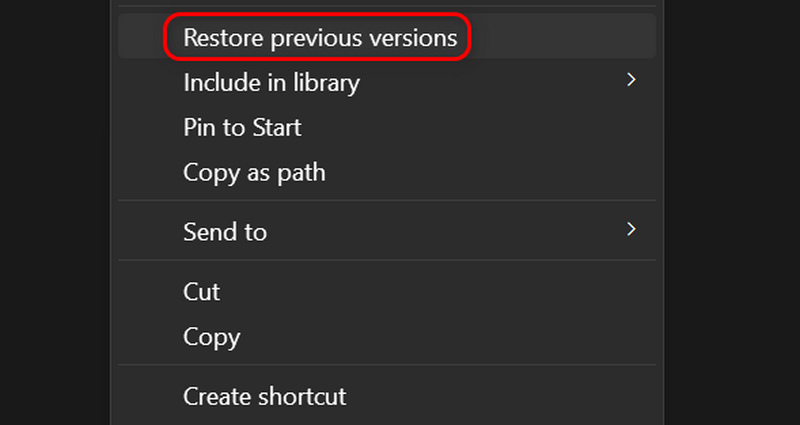
Mac タイムマシン: Time Machine を開き、PDF があった場所に移動して、以前のバックアップから復元します。
パート3:破損したPDFファイルを復元する方法
Adobe Acrobat、Office、WPSなどのPDFリーダーは、PDFファイルを自動的にバックアップする場合があります。これらのリーダーで破損したPDFファイルを開くと、バックアップからPDFファイルを復元するように促すメッセージが表示される場合があります。
たとえば、Adobe Acrobat で自動保存を有効にしている場合、破損した PDF ファイルを Adobe Acrobat で開くと、自動保存機能によってバックアップから PDF ファイルを回復するように求められます。
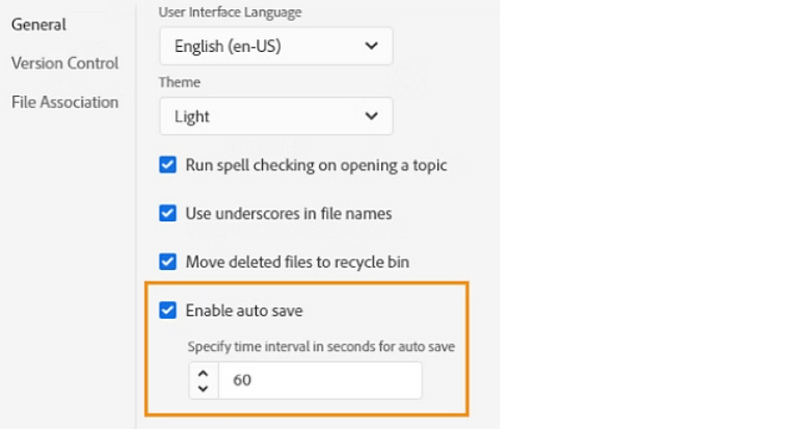
結論
この記事ではその方法を説明します 破損したPDFファイルを復元する WindowsとMacでご利用いただけます。お使いのパソコンやPDFリーダーでPDFファイルのバックアップができる場合があります。できない場合は、 Apeaksoftデータ復旧 紛失または破損したPDFファイルを簡単に復元できます。PDFファイルが完全に削除された場合でも、このプログラムを使えばすべてを復元できます。また、デバイス上の多くの一般的なファイル形式や珍しいファイル形式の復元にも役立ちます。
関連記事
Dellコンピュータでシステム問題が発生していますか?あるいは、コンピュータから失われたファイルや削除されたファイルを復元したいですか?この記事を読んで解決策を見つけましょう。
保存されていない文書や削除された文書は復元できますか?どうやって作るの?この投稿では、さまざまなデバイス上で未保存の WPS ファイルを回復するのに役立つ 6 つの簡単な方法を紹介します。
Lenovo Recoveryとは何ですか?また、Lenovo Recoveryを使用してLenovoのデスクトップ、ラップトップ、タブレットを復元するにはどうすればよいですか?この投稿で答えを見つけてください。
問題が発生してシステムを復旧できない場合は、ご心配なく!この記事では、システムを簡単に復旧する方法について説明します。

